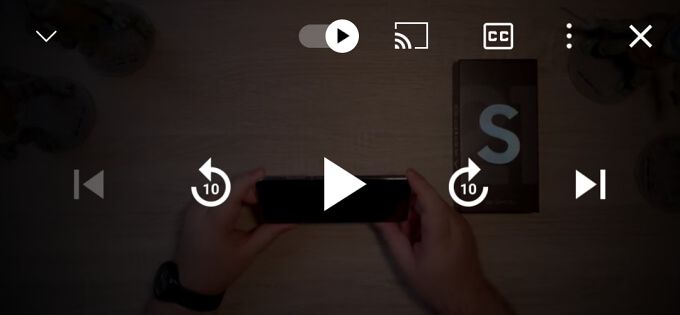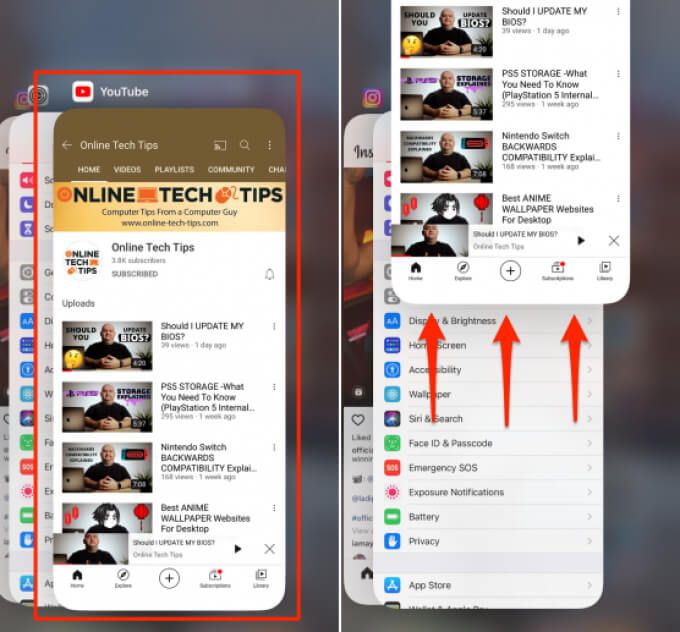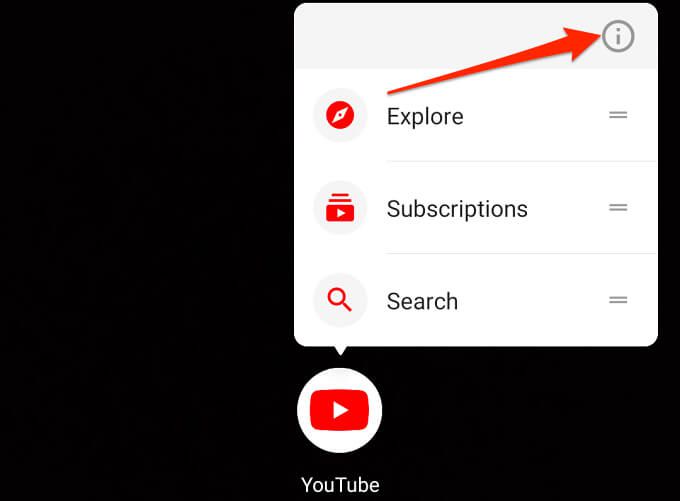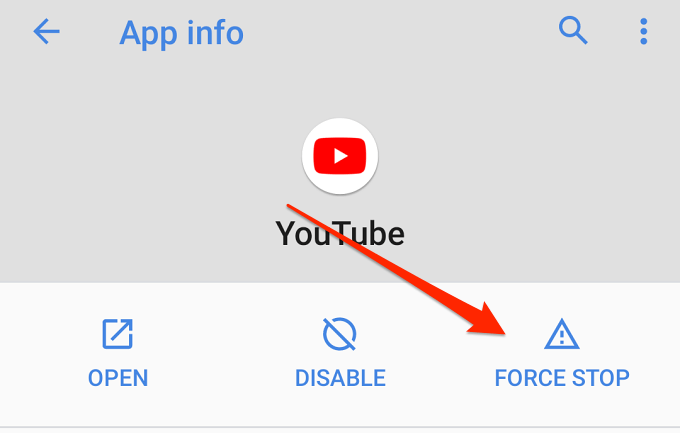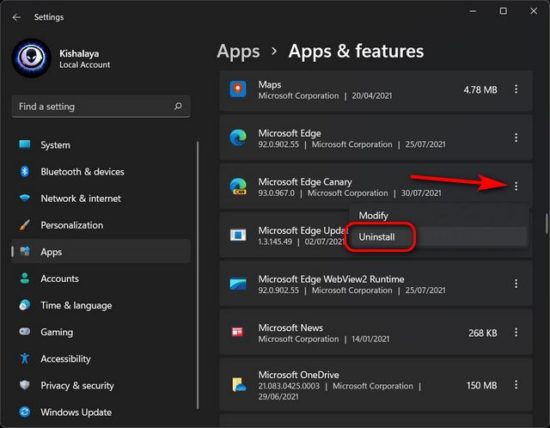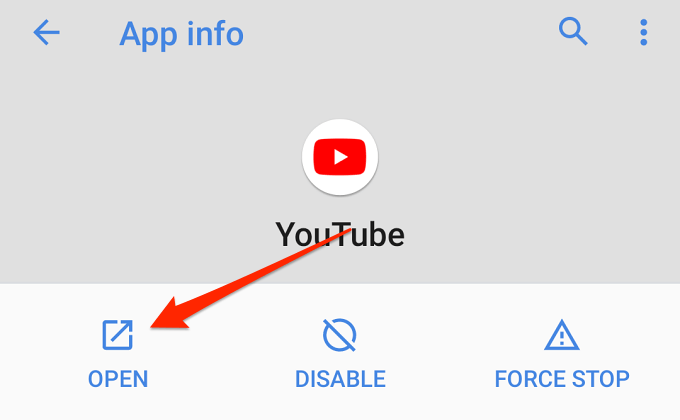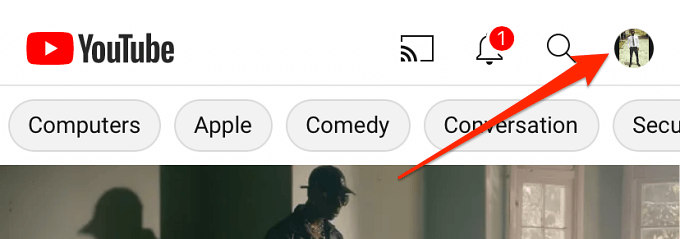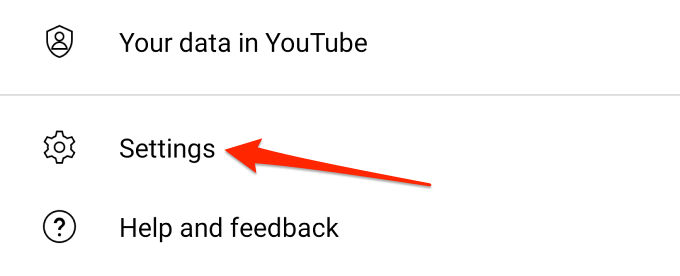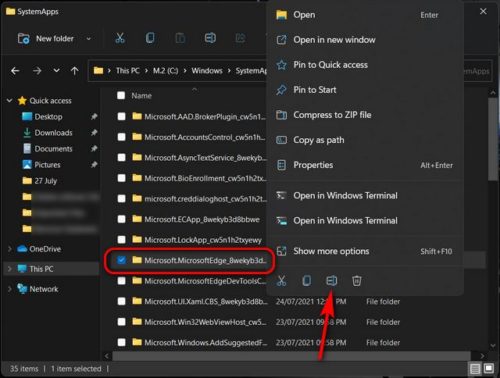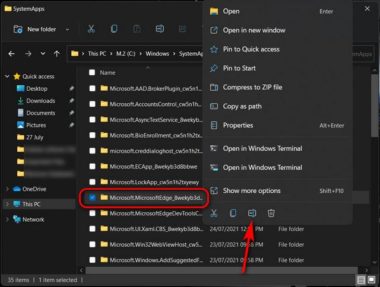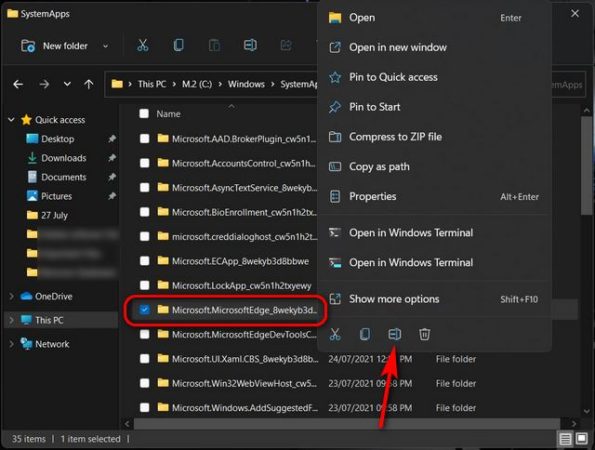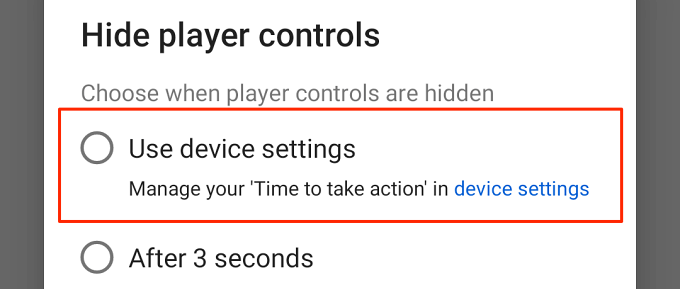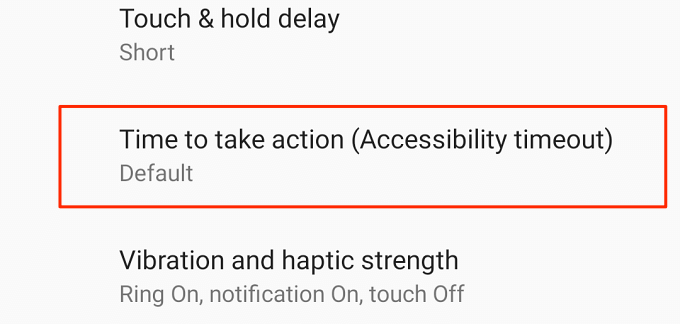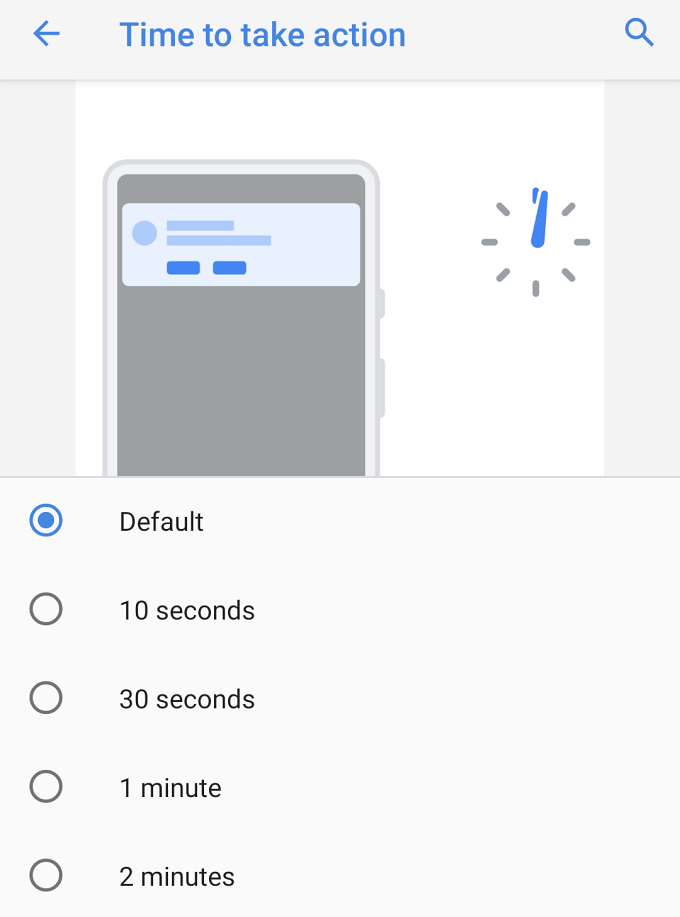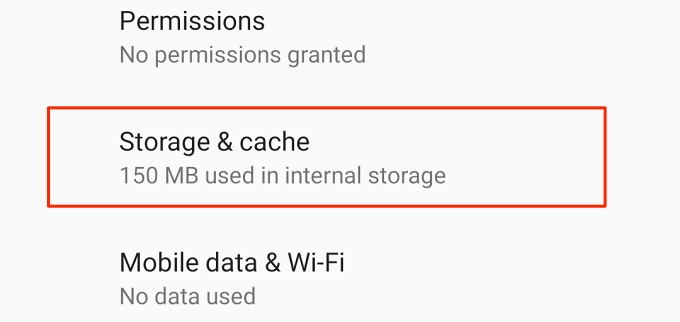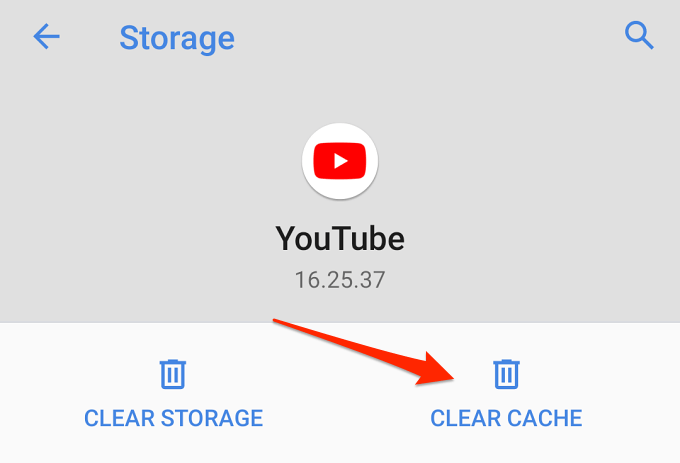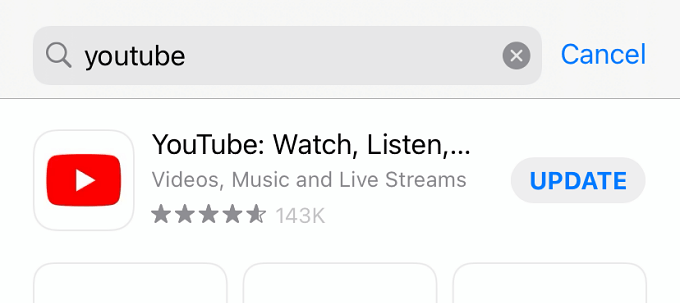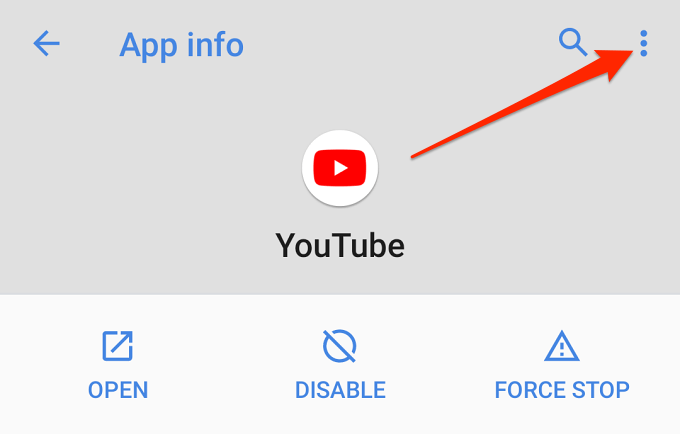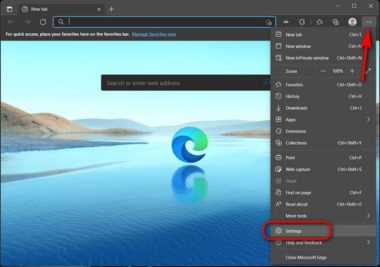YouTube จะซ่อนปุ่มโอเวอร์เลย์โดยอัตโนมัติ (หยุดชั่วคราว เล่น กรอไปข้างหน้า และกรอกลับ) เมื่อคุณเล่นวิดีโอ หากปุ่มปรากฏขึ้น การแตะพื้นที่ว่างบนโปรแกรมเล่นวิดีโอจะซ่อนปุ่มในพื้นหลัง แต่นั่นไม่ใช่กรณีสำหรับผู้ใช้ YouTube บางคน
ตัวอย่างเช่น ใน ชุดข้อความชุมชน YouTube นี้ ผู้ใช้จำนวนมากไม่สามารถเอาปุ่มหยุดชั่วคราวออกจากหน้าจอเมื่อดูวิดีโอ เราจะอธิบายว่าทำไมปุ่มหยุดชั่วคราวของ YouTube จึงไม่หายไปและวิธีแก้ปัญหา 6 วิธี
ทำไมปุ่มหยุดชั่วคราวของ YouTube จึงไม่หายไป
มีหลายปัจจัยที่ทำให้ YouTube ไม่ซ่อนปุ่มโอเวอร์เลย์เมื่อเล่นวิดีโอ บางครั้ง ปัญหาอาจเกิดจากความผิดพลาดชั่วคราวบนอุปกรณ์หรือแอป YouTube ของคุณ นอกจากนี้เรายังพบว่า การตั้งค่าการช่วยสำหรับการเข้าถึงของอุปกรณ์อาจส่งผลต่อวิธีที่ YouTube จัดการปุ่มโอเวอร์เลย์
รายการด้านล่างคือขั้นตอนการแก้ปัญหาที่จะช่วยแก้ไขปัญหาปุ่มหยุดชั่วคราวของ YouTube ไม่ให้หายไป
1. บังคับปิดแอป YouTube
การบังคับปิด YouTube ในบางครั้งอาจเพียงพอที่จะคืนค่าการทำงานของปุ่มซ้อนทับ โดยเฉพาะอย่างยิ่งหากปัญหาเกิดจากการหยุดชะงักชั่วคราว ลองดูว่ามันช่วยได้
บังคับปิด YouTube บน iOS
บน iPhone หรือ iPad ให้เลื่อนขึ้นจากด้านล่างของหน้าจอและหยุดชั่วคราวเมื่อตัวอย่างแอปที่ใช้ล่าสุดแสดงขึ้นบนหน้าจอ สำหรับอุปกรณ์ที่มีปุ่มโฮม การดับเบิลคลิกที่ปุ่มโฮมจะเป็นการเปิดเผยแอพพลิเคชั่นที่ทำงานอยู่ ค้นหา YouTube และปัดขึ้นบนหน้าตัวอย่างของแอป
เปิด YouTube อีกครั้ง เล่นวิดีโอ และตรวจสอบว่าสามารถแก้ปัญหาได้หรือไม่
บังคับปิด YouTube บน Android
ต่างจาก iOS ตรงที่ Android มาพร้อมกับฟังก์ชัน”บังคับหยุด”โดยเฉพาะ ซึ่งจะยุติแอปในเบื้องหลังอย่างถาวร วิธีบังคับปิด YouTube บนอุปกรณ์ Android ของคุณมีดังนี้
- กดไอคอน YouTube ค้างไว้แล้วแตะ ไอคอนข้อมูล 🛈
- แตะไอคอน บังคับหยุด
- เลือก ตกลง ในข้อความแจ้งการยืนยันเพื่อดำเนินการต่อ
- หลังจากนั้น แตะเปิดเพื่อเปิด YouTube อีกครั้ง
ตรวจสอบว่าตอนนี้ YouTube ซ่อนปุ่มหยุดชั่วคราวเมื่อคุณเล่นวิดีโอหรือแตะหน้าจอของโปรแกรมเล่นหรือไม่
2. เปลี่ยนการตั้งค่าการเข้าถึงของ YouTube (Android เท่านั้น)
เมนูการช่วยเหลือพิเศษของ Android มีเครื่องมือที่อนุญาตให้ผู้ใช้ปรับเปลี่ยนวิธีการโต้ตอบกับองค์ประกอบบนหน้าจอในอุปกรณ์ของตนได้ โดยเฉพาะผู้ที่มีความบกพร่องทางการมองเห็น การได้ยิน การพูด และความพิการทางร่างกาย
แอป YouTube มือถือสำหรับอุปกรณ์ Android ยังมี ตัวเลือกการช่วยสำหรับการเข้าถึงที่ช่วยให้ผู้ใช้ที่มีความพิการสามารถควบคุมการเล่นวิดีโอได้อย่างง่ายดาย เมื่อเปิดใช้งาน ตัวควบคุมโปรแกรมเล่นจะอยู่บนหน้าจออย่างถาวร
มีสองสิ่งที่คุณทำได้เพื่อทำให้ปุ่มโอเวอร์เลย์จางลงในพื้นหลัง:
- ปิดตัวเลือกการเข้าถึงของผู้เล่น
- กำหนดค่า YouTube ให้ซ่อนการควบคุมของโปรแกรมเล่นหลังจากช่วงระยะเวลาที่กำหนด
เราจะแสดงวิธีทำทั้งสองอย่างให้คุณดู
ปิดการใช้งานโปรแกรมเล่นการเข้าถึงสำหรับ YouTube (Android เท่านั้น)
ดังที่กล่าวไว้ก่อนหน้านี้ เฉพาะแอป YouTube เวอร์ชัน Android เท่านั้นที่มีตัวเลือกการเข้าถึงในตัวในเมนูการตั้งค่า วิธีทำให้ปุ่มหยุดชั่วคราวของ YouTube (และส่วนควบคุมอื่นๆ) หายไประหว่างการเล่นมีดังนี้
- เปิด YouTube แล้วแตะรูปโปรไฟล์หรืออวาตาร์ที่มุมบนขวา
- เลือก การตั้งค่า
- เลือก การเข้าถึง
- ปิดตัวเลือกโปรแกรมเล่นการเข้าถึง
ปิดการใช้งานโปรแกรมเล่นการเข้าถึงสำหรับ YouTube (Android เท่านั้น)
สมมติว่าคุณใช้ฟีเจอร์การช่วยเหลือพิเศษ แต่ไม่ต้องการให้ส่วนควบคุมของโปรแกรมเล่นติดอยู่ที่หน้าจอขณะดูวิดีโอ จะทำอย่างไร? เพียงตั้งค่าระยะหมดเวลาสำหรับการควบคุมโปรแกรมเล่นภายใน YouTube หรือจากเมนูการตั้งค่าของอุปกรณ์
- เปิดเมนูการเข้าถึงของ YouTube (YouTube > การตั้งค่า > การเข้าถึง) เปิดโปรแกรมเล่นการเข้าถึงแล้วแตะ ซ่อนการควบคุมผู้เล่น
- เลือกระยะหมดเวลาที่คุณต้องการจากตัวเลือกที่ตั้งไว้ล่วงหน้า
ระยะหมดเวลาสูงสุดสำหรับการควบคุมปุ่มภายในแอป YouTube คือ 30 วินาที คุณสามารถขยายระยะหมดเวลานี้ได้จากการตั้งค่าการช่วยสำหรับการเข้าถึงในตัวของ Android ดำเนินการต่อในขั้นตอนที่ 6 เพื่อเรียนรู้เพิ่มเติม
- ในตัวเลือก “ซ่อนการควบคุมผู้เล่น” ให้เลือก ใช้การตั้งค่าอุปกรณ์
- หลังจากนั้น เปิดแอปการตั้งค่าของอุปกรณ์ เลือกการเข้าถึง และเลือกเวลาดำเนินการ (หมดเวลาสำหรับการเข้าถึง)
- เลือกระยะเวลาที่คุณต้องการให้โปรแกรมเล่น YouTube ควบคุมอยู่บนหน้าจอก่อนที่จะค่อยๆ เลือนหายไปเป็นพื้นหลัง
หมายเหตุ: การแก้ไขระยะเวลา”เวลาที่จะดำเนินการ”จะส่งผลต่อการทำงานของการแจ้งเตือนของระบบและแอปด้วย ตัวอย่างเช่น การเลือก “30 วินาที” จะซ่อนปุ่มโอเวอร์เลย์ของ YouTube หลังจากผ่านไป 30 วินาที ในทำนองเดียวกัน การแจ้งเตือนบางแอพจะยังคงอยู่บนหน้าจอเป็นเวลา 30 วินาทีก่อนที่จะหายไปจากหน้าจอ
3. ล้างข้อมูลแคชของ YouTube
แอปพลิเคชันจัดเก็บไฟล์ชั่วคราว (เรียกอีกอย่างว่า “ไฟล์แคช” หรือ “ไฟล์ขยะ”) บนอุปกรณ์ของคุณในขณะที่คุณใช้งาน แม้ว่าไฟล์แคชควรช่วยให้แอปพลิเคชันทำงานได้ดีขึ้นและเร็วขึ้น แต่บางครั้งอาจทำให้ประสิทธิภาพสะดุดได้ในระยะยาว การลบไฟล์ขยะเหล่านี้สามารถแก้ไขปัญหาด้านประสิทธิภาพที่เรียบง่ายและซับซ้อนได้
หากปุ่มหยุดชั่วคราวของ YouTube ยังไม่หายไปแม้จะแก้ไขการตั้งค่าการช่วยเหลือพิเศษแล้ว ให้ล้างแคชของแอปแล้วตรวจสอบอีกครั้ง
- กดค้างที่ไอคอน YouTube แล้วแตะ ไอคอนข้อมูล 🛈
- เลือก ที่เก็บข้อมูล & แคช
- แตะไอคอน ล้างแคช
4. อัปเดต YouTube
แอปพลิเคชันมือถือจะทำงานผิดพลาดหากล้าสมัยหรือมีข้อบกพร่อง หาก คอมโพเนนต์ของแอป YouTube ทำงานไม่ถูกต้องบนอุปกรณ์เคลื่อนที่ของคุณ ตรวจสอบว่ามีการอัปเดตสำหรับแอปนี้หรือไม่ ไปที่หน้า YouTube ใน Google Play Store (สำหรับ Android) หรือ App Store (สำหรับ iOS) แล้วแตะอัปเดต
5. รีเซ็ต YouTube
สิ่งนี้คล้ายกับการถอนการติดตั้งและติดตั้งแอปใหม่ ยกเว้นว่าคุณไม่สามารถถอนการติดตั้ง YouTube เนื่องจากเป็นแอประบบบน Android อย่างไรก็ตาม คุณสามารถรีเซ็ตแอปเป็นค่าเริ่มต้นจากโรงงานและอัปเดตใหม่ได้จาก Play Store ซึ่งจะช่วยขจัดข้อบกพร่องที่ทำให้ปุ่มโอเวอร์เลย์ไม่หายไป
- บนหน้าข้อมูลแอป YouTube แล้วแตะไอคอนเมนู 3 จุดที่มุมบนขวา
- เลือก ถอนการติดตั้งการอัปเดต
- เลือก ตกลง ในข้อความแจ้งการยืนยัน
- รอให้ Android ถอนการติดตั้งการอัปเดต YouTube รีสตาร์ทอุปกรณ์ และอัปเดต YouTube ใหม่จาก Play Store
6. อัปเดตอุปกรณ์ของคุณ
การอัปเดตอุปกรณ์เป็นความคิดที่ดี 90 เปอร์เซ็นต์ของเวลา โดยเฉพาะอย่างยิ่งหากคุณมีปัญหาในการใช้แอปบางแอป เมื่อคุณลองทุกอย่างแล้วและปุ่มซ้อนทับของ YouTube ยังไม่หายไป ให้ตรวจสอบว่ามีการอัปเดตสำหรับอุปกรณ์ของคุณหรือไม่
- สำหรับ Android ไปที่ การตั้งค่า > ระบบ > การอัปเดตระบบ แล้วแตะ ตรวจหาการอัปเดต.
- บน iPhone และ iPad ให้ไปที่ การตั้งค่า > ทั่วไป > การอัปเดตซอฟต์แวร์ และรอให้อุปกรณ์ของคุณตรวจสอบ Android ใหม่ อัปเดต
หยุดที่ Liberty ควบคุม
เรามั่นใจว่าคำแนะนำเหล่านี้อย่างน้อยหนึ่งรายการจะช่วยแก้ปัญหาได้ ดังนั้นโปรดแจ้งให้เราทราบว่าคำแนะนำใดที่เหมาะกับคุณ อย่างไรก็ตาม คุณควรดูช่อง YouTube ของเรา ที่ซึ่งเราครอบคลุมหัวข้อเกี่ยวกับเทคโนโลยีที่หลากหลาย คุณจะพบวิดีโอคุณภาพสูงหลายร้อยรายการที่อธิบายแนวคิดทางเทคโนโลยีที่ซับซ้อน บทแนะนำ (อุปกรณ์เคลื่อนที่และพีซี) กลเม็ดเคล็ดลับในการเล่นเกม รีวิวผลิตภัณฑ์ และอื่นๆ อีกมากมาย